كيفية مزامنة Android مع جهاز الكمبيوتر الخاص بك
قليل من الناس يعرفون أن قدرات نظام تشغيل أندرويد لا تقتصر على نقل البيانات عبر USB إلى الكمبيوتر. يمكن أن تضمن المزامنة أن جميع الملفات من الجهاز المحمول ستكون متاحة على جهاز الكمبيوتر ، وسيتم النقل عبر Wi-Fi أو عبر الإنترنت. في هذه المقالة ، سننظر في الطرق البسيطة التي يتصل بها Android بجهاز الكمبيوتر.
محتوى
الطريقة الأولى: المزامنة باستخدام اتصال USB
لتنفيذ مثل هذا الاتصال ، تحتاج إلى استخدام برنامج خاص. هناك العديد منها ، لكننا نأخذ على سبيل المثال الخيار الأكثر شعبية وحرية. اتبع الخطوات البسيطة ، وبعد ذلك يمكنك إدارة الملفات على جهازك المحمول من خلال جهاز الكمبيوتر.
الخطوة 1: تثبيت My Phone Explorer على جهاز الكمبيوتر
يتم توزيع البرنامج مجانا ، لا تأخذ مساحة كبيرة على الكمبيوتر ، فإن التثبيت يمر بسرعة. لتشغيل الأداة على جهاز الكمبيوتر الخاص بك ، تحتاج إلى:
- انتقل إلى موقع المطور الرسمي وقم بتنزيل أحدث إصدار من البرنامج.
- قم بتشغيل ملف التثبيت واتبع التعليمات.
- تمكين البرنامج ، يمكنك الوصول إلى النافذة الرئيسية ، ولكن لرؤية جميع الملفات هناك ، تحتاج إلى توصيل جهاز محمول.
- انتقل إلى سوق Play وأدخل My Phone Explorer في شريط البحث. قم بتنزيل التطبيق المجاني وتشغيله.
- يبقى فقط للاتصال عبر USB بالكمبيوتر المثبت عليه هذه الأداة أيضًا. بعد المسح ، سيتم عرض جميع الملفات الموجودة على الجهاز المحمول على الكمبيوتر.
- بعد الاتصال عبر USB ، حدد إعدادات الاتصال وتحقق من مربع الاختيار "الشحن فقط" . الآن إعادة تشغيل البرنامج على كلا الجهازين وإعادة الاتصال.
- تمكين وضع التصحيح عبر USB. للقيام بذلك ، انتقل إلى وضع المطور وتنشيط هذه الوظيفة في القائمة المقابلة. يرجى إعادة الاتصال.
- انتقل إلى الموقع الرسمي وقم بتنزيل أحدث إصدار من File Sync.
- اتبع تعليمات المثبت ، ثم قم بتشغيل البرنامج وتابع إلى إجراء مماثل على جهاز Android. ولكن الآن يمكنك تعيين كلمة مرور جديدة على الفور لتأمين الاتصال.
- شغله سوق Play واكتب في البحث عن ملف المزامنة.
- قم بتثبيت التطبيق وتشغيله.
- قم بإنشاء اتصال جديد. حدد الكمبيوتر الذي تريد مزامنته.
- أعط اسم الاتصال وحدد نوعه ، مع تحديد واحد من ثلاثة.
- قم بتسجيل الدخول إلى حسابك باستخدام المعلومات التي قدمتها أثناء التسجيل.
- يمكنك الآن الانتقال إلى ، على سبيل المثال ، جهات الاتصال وإضافة المحاورين وإنشاء مجموعات وبدء الاتصال.
- أضف ملفًا شخصيًا جديدًا في Google إلى جهازك الجوّال وشغِّل المزامنة.
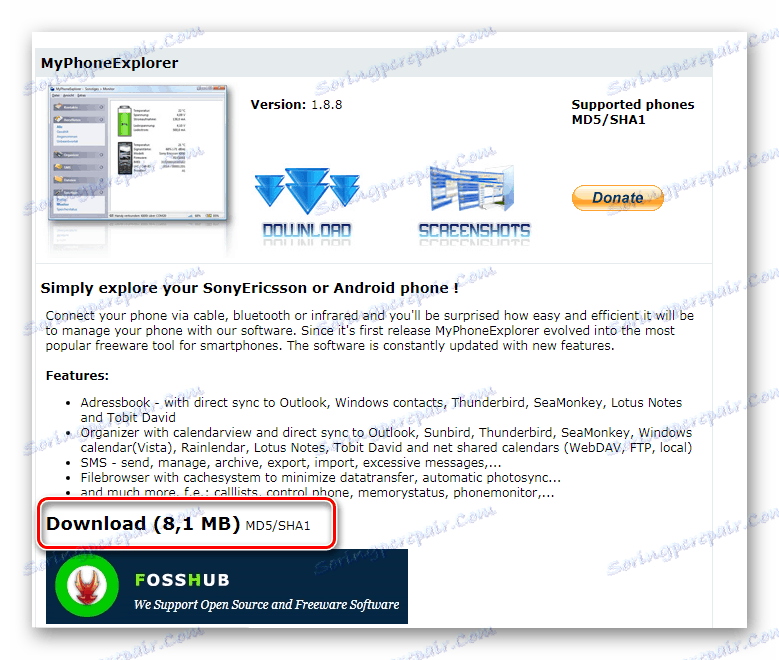
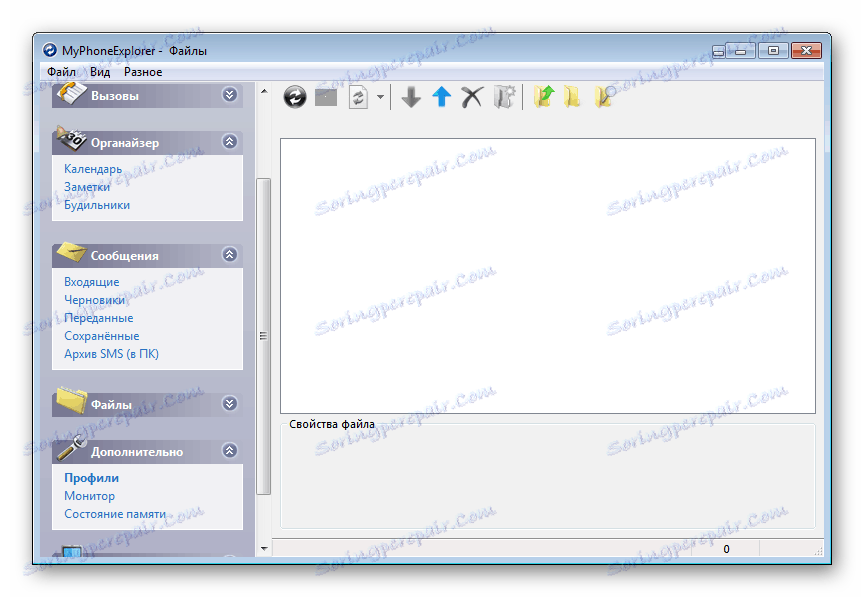
الخطوة 2: تثبيت My Phone Explorer على Android
في التثبيت والتكوين ، لا يوجد شيء معقد ، تحتاج فقط إلى تنفيذ العناصر التالية باستمرار:
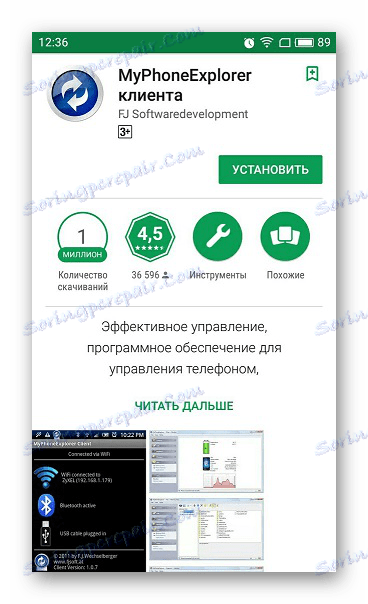
استكشاف مشكلات الاتصال وإصلاحها
قد يواجه مالكو بعض الأجهزة مشاكل في الاتصال. نحن نقدم بعض الحلول البسيطة التي من شأنها أن تساعد على إنشاء اتصال.
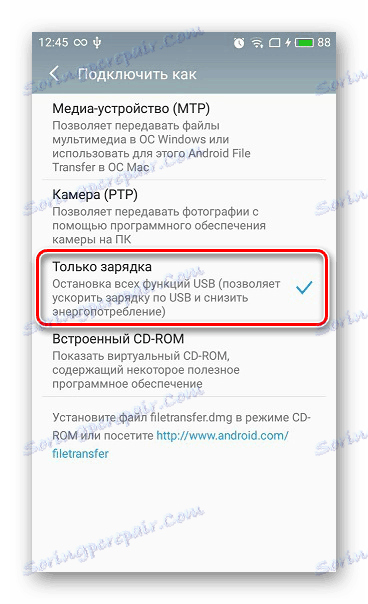
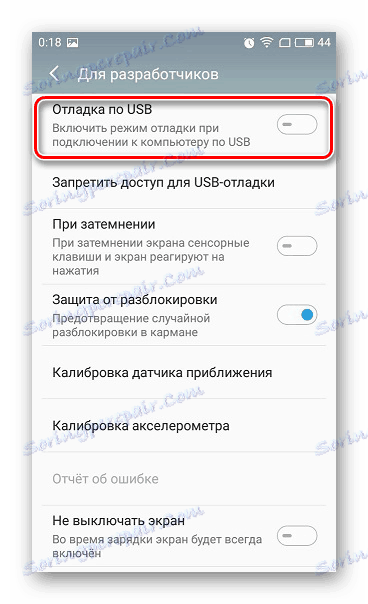
اقرأ المزيد: كيفية تمكين وضع تصحيح أخطاء USB على Android
والآن بعد نجاح عملية المزامنة ، يمكن للمستخدم إدارة الكمبيوتر باستخدام الملفات ليس فقط ، بل أيضًا جهات الاتصال وبعض التطبيقات والرسائل على الجهاز المحمول.
الطريقة الثانية: المزامنة باستخدام اتصال Wi-Fi
بالنسبة لهذا الاتصال ، ستحتاج أيضًا إلى برنامج خاص ، والذي سيربط بين الجهازين ، ولكن بدون اتصال سلكي. يمكنك التأكد من أمان هذه المزامنة ، لأن File Sync يسمح لك بتعيين كلمة مرور وإنشاء اتصال آمن. يتم تنفيذ التزامن في بضع خطوات.
الخطوة 1: تثبيت File Sync على جهاز الكمبيوتر
كما هو الحال في الطريقة السابقة ، تحتاج أولاً إلى تثبيت الأداة المساعدة على جهاز الكمبيوتر الخاص بك ، ثم الاتصال بالهاتف الذكي أو الجهاز اللوحي ، الأمر بسيط للغاية ، بعدة طرق:
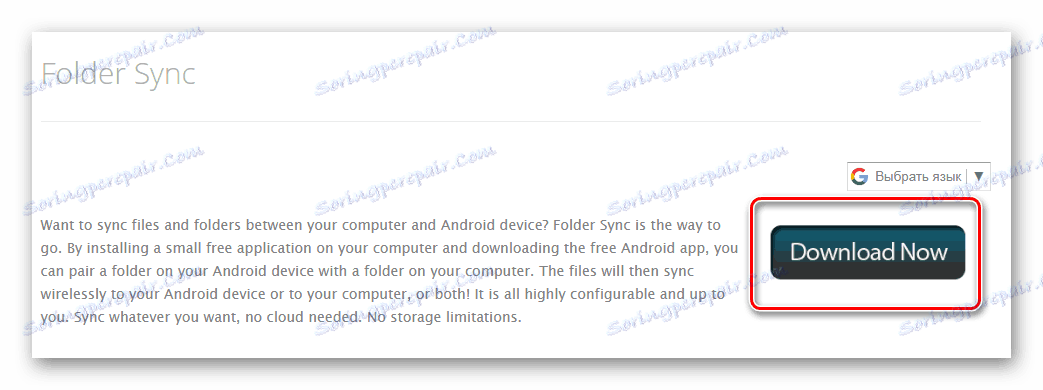
قم بتنزيل File Sync على الكمبيوتر

الخطوة 2: تثبيت وتكوين File Sync على Android
إذا كان من الضروري ، في حالة إصدار الكمبيوتر ، تنزيل الأداة ، فمن الضروري فقط على الجهاز المحمول تنفيذ إجراءات معينة لضمان عمل كل شيء بشكل صحيح. دعونا نتخذ الخطوات التالية:
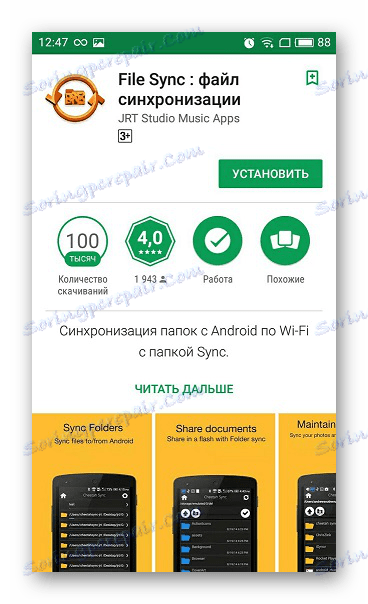
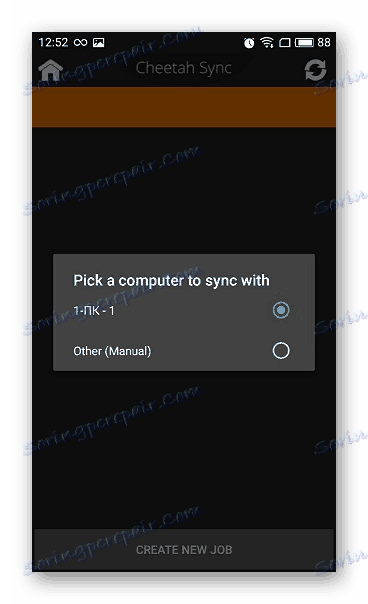
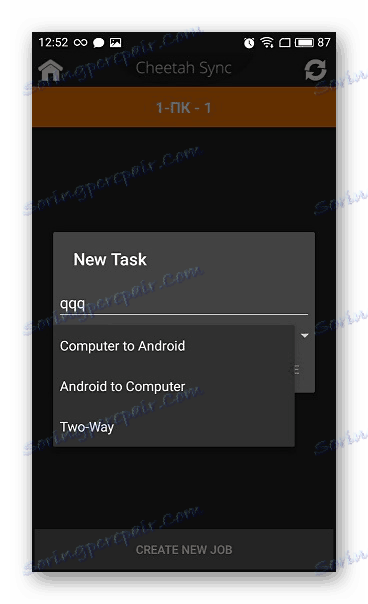
سترى الآن جميع الملفات الموجودة على جهاز الكمبيوتر أو ، على العكس ، على Android ، إذا اخترت نوعًا مختلفًا من الاتصال. البيانات متاحة للتحرير والتنزيل.
الطريقة الثالثة: مزامنة حساب Google الخاص بك
ضع في اعتبارك الطريقة الأخيرة التي ستساعد في مزامنة ملف شخصي واحد لـ Google على أجهزة مختلفة ، وستدعم عددًا غير محدود من الأجهزة ، بغض النظر عن أنظمة التشغيل الخاصة بها. في هذه المقالة ، سنلقي نظرة على ربط جهاز Android بجهاز الكمبيوتر. ما عليك سوى الحصول على ملف شخصي مسجل في Google.
ربط حساب واحد بأجهزة متعددة
إذا لم يكن لديك حساب Google ، فستحتاج إلى إنشاء حساب. اجعل الأمر سهلاً ، ما عليك سوى اتباع التعليمات على الموقع الرسمي.
اقرأ المزيد: قم بإنشاء بريد Gmail الإلكتروني
بعد الإنشاء ، ستحتاج إلى القيام بما يلي:
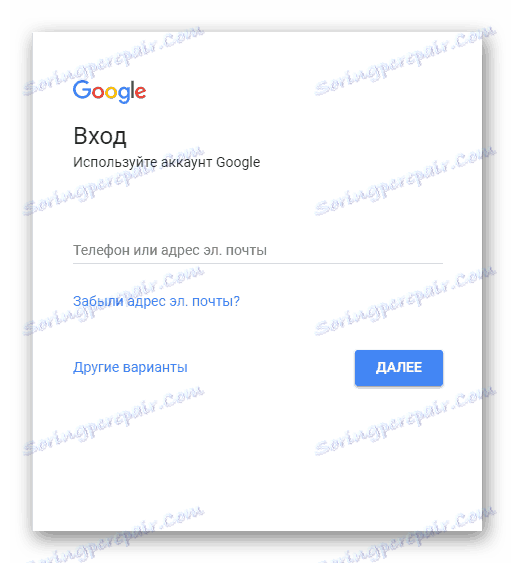
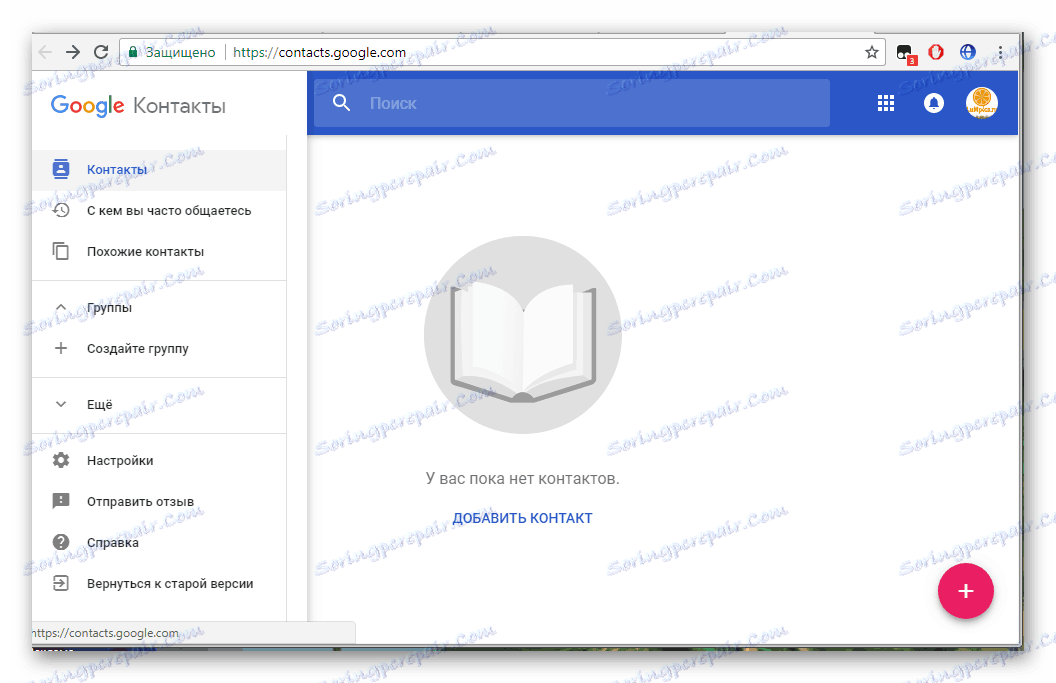
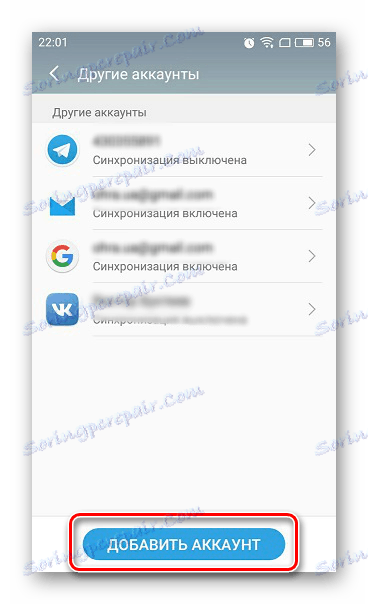
اقرأ المزيد: كيفية مزامنة جهات اتصال Android مع Google
هذا كل شيء ، يمكنك الآن إدارة الملف الشخصي من جهازين أو أكثر ، والعمل مع جهات الاتصال ، وتنزيل الملفات إلى القرص ، واستخدام الملف الشخصي في يوتيوب .
في هذه المقالة ، قمنا بتحليل الطرق الرئيسية الثلاث التي يتصل بها جهاز Android والكمبيوتر الشخصي. لكل منها ميزاته الخاصة ، على سبيل المثال ، يتيح لك اتصال USB نقل الملفات بشكل أسرع ، والاتصال من خلال حساب Google لا يمنحك التحكم الكامل في الملفات. اختر إحدى الطرق الملائمة واستخدمها.
